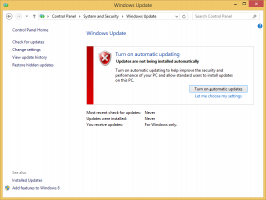Cum să dezinstalați o actualizare în Windows 10
Uneori este posibil să fie nevoie să dezinstalați o actualizare primită prin serviciul Windows Update. Există o serie de situații de care poate doriți să scăpați de ea. De exemplu, unele actualizări pot afecta stabilitatea sistemului de operare pe hardware-ul dvs. sau doriți să eliminați telemetria. Iată cum puteți dezinstala o actualizare Windows în Windows 10.
Publicitate
Înainte de a continua, asigurați-vă că contul dvs. de utilizator are privilegii administrative. Acum, urmați instrucțiunile de mai jos.
Pentru a dezinstala o actualizare în Windows 10, urmează următoarele instrucțiuni.
- Deschide Aplicația Setări.

- Accesați Actualizare și securitate -> Actualizare Windows.

- În dreapta, faceți clic pe Actualizați istoricul legătură.
- Pe pagina următoare, faceți clic pe link Dezinstalează actualizările în vârf. Vedeți următoarea captură de ecran:

- Se va deschide următoarea fereastră.
 În listă, selectați actualizarea dorită și faceți clic pe butonul Dezinstalare din bara de instrumente.
În listă, selectați actualizarea dorită și faceți clic pe butonul Dezinstalare din bara de instrumente.
- Dacă vi se solicită, confirmați UAC cerere.
Sfat: Puteți deschide aceeași fereastră folosind panoul de control clasic.
Dezinstalați o actualizare folosind Panoul de control
Deschide Panou de control și accesați Panou de control\Programe\Programe și caracteristici.

În stânga, faceți clic pe linkul „Vedeți actualizările instalate”.

Aceasta va deschide același dialog.

Dezinstalați o actualizare în linia de comandă
Este posibil să utilizați un instrument special, wusa, pentru a dezinstala actualizările în Windows 10. Wusa este un program de instalare de actualizare autonom. Îl puteți folosi în diferite scenarii de automatizare, de ex. în fișiere batch.
Pentru a învăța sintaxa comenzii, apăsați Victorie + R tastele împreună de pe tastatură și tastați în caseta Run:
wusa /?
Aceasta va deschide următoarea fereastră.
În general, pentru a dezinstala o actualizare, deschideți un prompt de comandă ridicat și introduceți următoarea comandă:
wusa /uninstall /kb: updateID
Înlocuiți ID-ul de actualizare cu ID-ul de actualizare adecvat pe care doriți să îl eliminați.

Sfat: Pentru a obține lista actualizărilor instalate cu ID-uri în promptul de comandă, tastați următoarea comandă:
wmic qfe list brief /format: tabel
Veți obține ceva de genul acesta:
Asta e.